Canva : L’outil idéal pour vos présentations
Canva est bien plus qu’un simple outil de création d’images. Il vous permet également de concevoir des présentations professionnelles et engageantes, que ce soit pour des réunions d’affaires, des conférences, des cours ou des projets personnels. Comment lancer une présentation sur Canva. Grâce à son interface intuitive et ses nombreuses fonctionnalités, Canva met la création de présentations à la portée de tous.
1. Choisir le format de présentation
Avant de commencer, sélectionnez le format de présentation adapté à vos besoins :
- Présentation standard (16:9) : Le format le plus courant, idéal pour la plupart des écrans.
Canva 16:9 presentation template
- Présentation grand écran (16:10) : Offre un espace de travail plus large, adapté aux écrans panoramiques.
- Présentation mobile (9:16) : Conçu pour un affichage optimal sur les smartphones.
- Diaporama vidéo : Créez une présentation dynamique avec des transitions et des animations.
2. Sélectionner un modèle ou partir de zéro
Canva propose une vaste bibliothèque de modèles de présentations professionnelles, classés par thème et par style. Choisissez celui qui correspond à votre sujet et à votre audience, ou partez d’une page blanche pour une création totalement personnalisée.
Canva presentation templates library
3. Structurer le contenu de votre présentation
Une présentation efficace est claire, concise et bien structurée. Organisez votre contenu de manière logique :
- Introduction : Présentez le sujet et captez l’attention de votre audience.
- Corps de la présentation : Développez vos idées principales en utilisant des titres, des sous-titres, des puces et des visuels.
- Conclusion : Résumez les points clés et terminez par un appel à l’action.
4. Ajouter des éléments visuels
Intégrez des éléments visuels pour rendre votre présentation plus attrayante et mémorable :
- Images : Illustrez vos propos avec des photos, des illustrations ou des graphiques.
- Icônes : Utilisez des icônes pour représenter des concepts ou des idées.
- Vidéos : Intégrez des vidéos pour dynamiser votre présentation.
- Graphiques : Présentez des données chiffrées de manière claire et visuelle.
5. Personnaliser le design
Canva vous offre de nombreuses options de personnalisation pour créer une présentation unique :
- Couleurs : Choisissez une palette de couleurs harmonieuse et en accord avec votre identité visuelle.
- Polices : Utilisez des polices lisibles et adaptées à votre message.
- Transitions : Ajoutez des transitions animées entre les diapositives pour un effet dynamique.
- Animations : Animez les éléments de votre présentation pour capter l’attention de votre audience.
6. Lancer votre présentation
Une fois votre présentation terminée, vous pouvez la lancer directement depuis Canva ou la télécharger au format PDF ou PowerPoint :
- Mode présentation Canva : Profitez d’un affichage plein écran et d’outils de navigation intuitifs.
- Téléchargement : Téléchargez votre présentation pour la diffuser sur un autre support ou l’envoyer par email.
En suivant ces étapes, vous serez en mesure de créer et de lancer des présentations percutantes avec Canva sur pc ou mobile, qui captiveront votre audience et vous aideront à atteindre vos objectifs de communication.
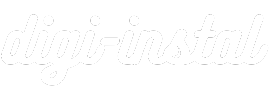

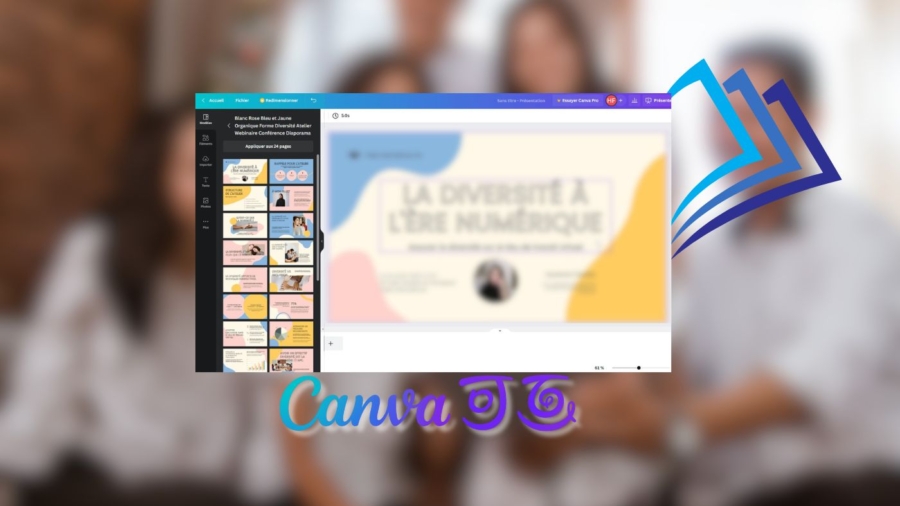
Add a Comment